Smarttelefoner spiller rollen som vekkerklokker. Du kan angi så mange alarmer på telefonen du vil. Både iOS og Android har lagerklokke-apper. Du kan stille inn tidtakere, administrere leggetid, bruke stoppeklokken i appen og stille ubegrensede vekkerklokker. De fleste stiller alarmer for å våkne, men de har andre brukere. Du kan alltid stille en hurtigalarm til i stedet for en påminnelse. Hvis du har angitt mange alarmer, eller du må huske hvorfor du angir en bestemt alarm, bør du navngi alarmer på telefonen. Du kan navngi alarmer på iOS, Android og Windows 10.
Navnealarmer - iOS
Åpne Clock-appen på din iPhone eller iPad. Du kan gi nytt navn til en eksisterende alarm, eller du kan legge til en ny og gi den et navn. Prosessen er mer eller mindre enkel når du kommer til redigeringsskjermen.
Hvis du vil navngi alarmer som du allerede harsett, trykk på Rediger-knappen øverst på Klokke-appen i kategorien Alarmer. Dette vil sette alarmer i redigeringsmodus. Trykk på en alarm for å gå til dens egenskaper. Alternativt kan du legge til en ny alarm ved å trykke på pluss-knappen øverst.

I begge scenariene ender du ved alarmenegenskaper skjerm. Trykk her på feltet som heter ‘Etikett’. Denne etiketten er egentlig navnet på alarmen. Når alarmen går, ser du etiketten vises under den. I tillegg til å vekke deg, kan du bruke alarmen til å minne deg selv på hvorfor du våkner opp, dvs. hvor du trenger å være.
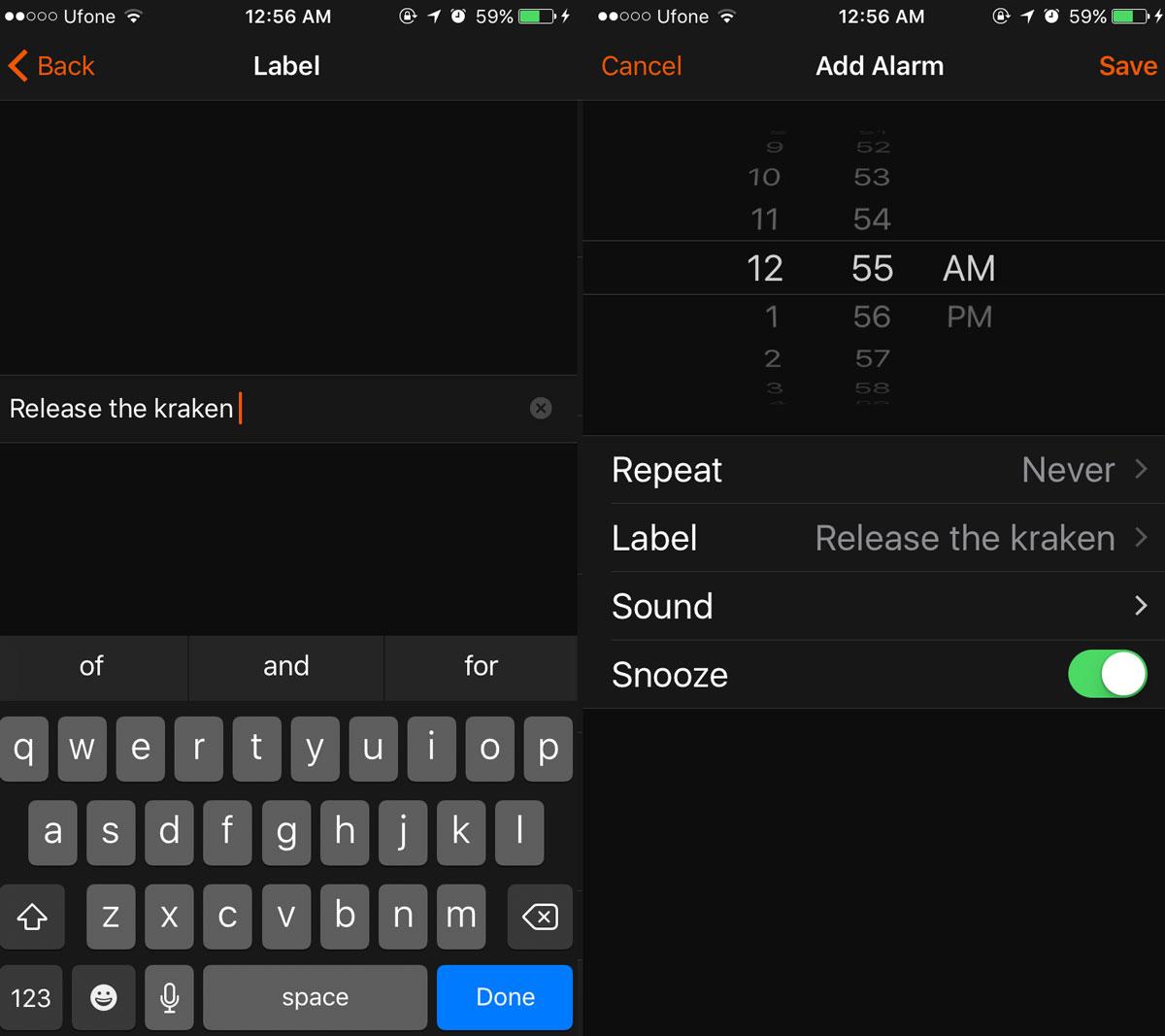
Navnealarmer - Android
Å navngi alarmer på Android er mer eller mindre det sammesom det er på iOS. Åpne klokke-appen. Trykk på pilen nedover for å utvide en eksisterende alarmegenskaper. Du vil se et "Etikett" -felt. Trykk på den og skriv inn et navn for alarmen.
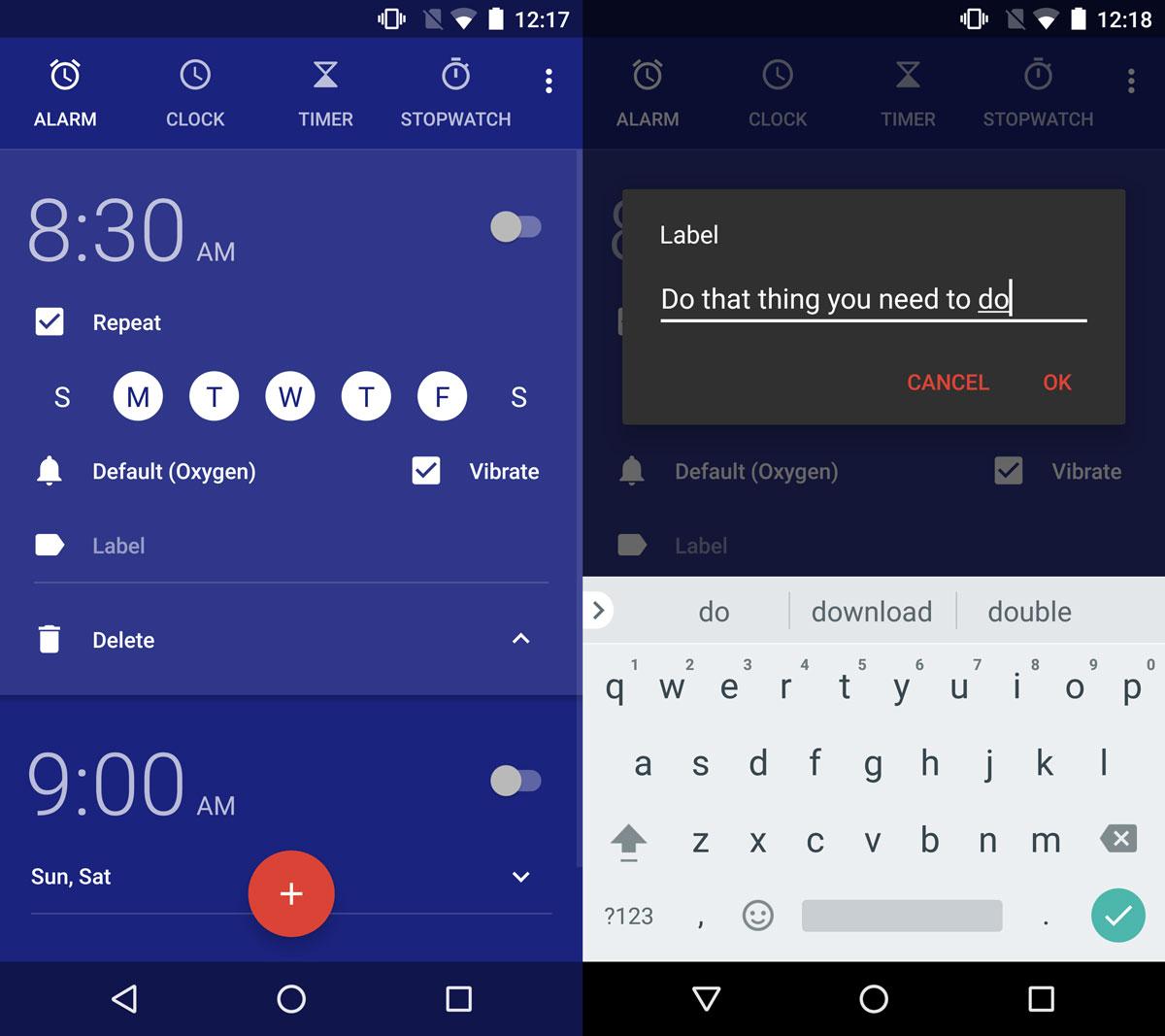
Når du legger til en ny alarm, er etikettfeltet der igjen. Skriv inn et navn for det. Når alarmen lyder, vises etiketten under den.
Navnealarmer - Windows 10
Windows 10 har en aksje-alarmer og klokke-app. Det er ikke sannsynlig at du bruker den bærbare datamaskinen din eller PCen din for å vekke deg om morgenen, men alarmen er fremdeles nyttig. I likhet med klokkeappene i Android og iOS kan du navngi alarmer i Windows 10.
Åpne Alarmer og klokke-appen. Trykk på en eksisterende alarm for å redigere den.
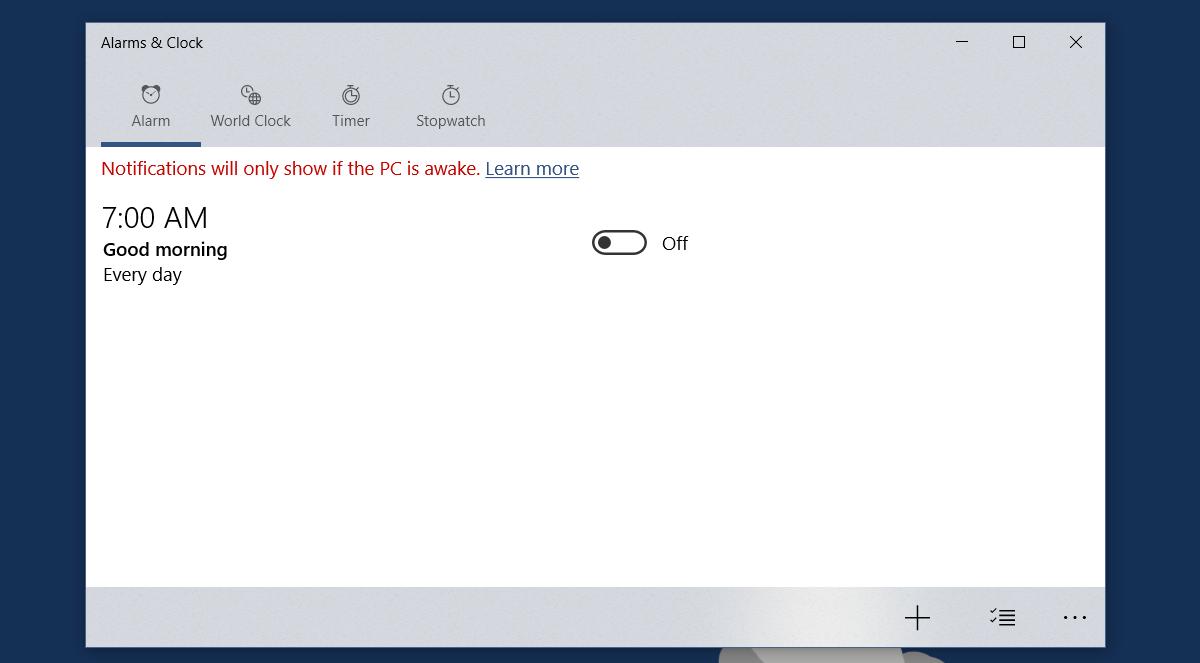
Navnefeltet i appen heter riktig‘Alarmnavn’. Klikk på standardnavnet og skriv inn et navn du ønsker. Følg etter hvis du legger til en ny alarm. Feltet Alarmnavn vil være der for deg å tilpasse.
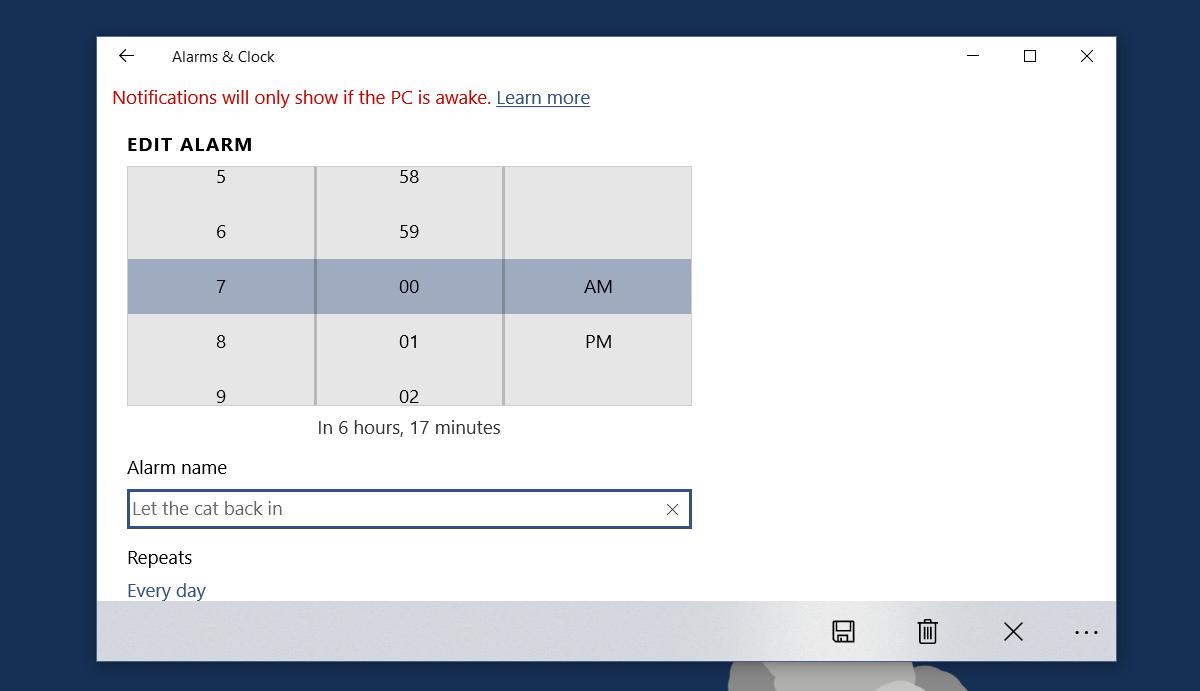
Hvis du bruker alarmer for en gjentakende oppgave, er densannsynligvis bedre å bruke påminnelser. Hvis du imidlertid trenger å bruke alarmen for å minne deg om et spesielt arbeidsskifte, eller bare for å ta noe ut av ovnen, er en merket alarm det beste alternativet. Det er raskere å stille inn, og du kan slå den av / på enkelt. Sammenlign det med en påminnelse som kan be deg legge inn mer informasjon enn nødvendig, og dette er et godt bare benalternativ.













kommentarer